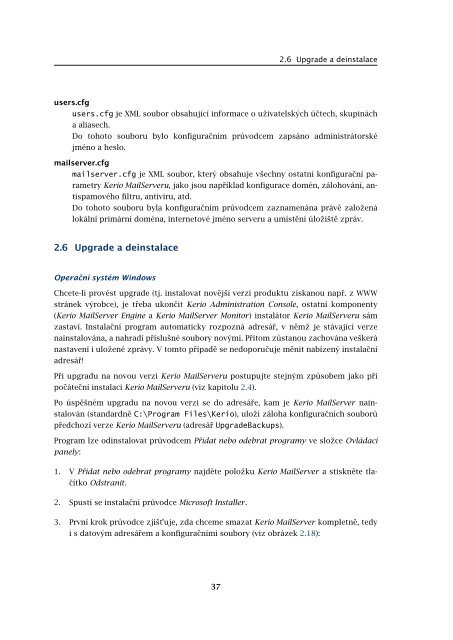PËrÃrucka administrátora - Kerio Software Archive
PËrÃrucka administrátora - Kerio Software Archive PËrÃrucka administrátora - Kerio Software Archive
Kapitola 2 InstalaceObrázek 2.16Průvodce konfigurací — výběr úložiště datDokončení počáteční konfiguracePoslední dialog průvodce informuje o úspěšném zápisu nastavení do konfiguračníchsouborů (pouze v operačním systému Windows):Obrázek 2.17Informace o úspěšném dokončení konfigurace primární domény36
2.6 Upgrade a deinstalaceusers.cfgusers.cfg je XML soubor obsahující informace o uživatelských účtech, skupinácha aliasech.Do tohoto souboru bylo konfiguračním průvodcem zapsáno administrátorskéjméno a heslo.mailserver.cfgmailserver.cfg je XML soubor, který obsahuje všechny ostatní konfigurační parametryKerio MailServeru, jako jsou například konfigurace domén, zálohování, antispamovéhofiltru, antiviru, atd.Do tohoto souboru byla konfiguračním průvodcem zaznamenána právě založenálokální primární doména, internetové jméno serveru a umístění úložiště zpráv.2.6 Upgrade a deinstalaceOperační systém WindowsChcete-li provést upgrade (tj. instalovat novější verzi produktu získanou např. z WWWstránek výrobce), je třeba ukončit Kerio Administration Console, ostatní komponenty(Kerio MailServer Engine a Kerio MailServer Monitor) instalátor Kerio MailServeru sámzastaví. Instalační program automaticky rozpozná adresář, v němž je stávající verzenainstalována, a nahradí příslušné soubory novými. Přitom zůstanou zachována veškeránastavení i uložené zprávy. V tomto případě se nedoporučuje měnit nabízený instalačníadresář!Při upgradu na novou verzi Kerio MailServeru postupujte stejným způsobem jako připočáteční instalaci Kerio MailServeru (viz kapitolu 2.4).Po úspěšném upgradu na novou verzi se do adresáře, kam je Kerio MailServer nainstalován(standardně C:\Program Files\Kerio), uloží záloha konfiguračních souborůpředchozí verze Kerio MailServeru (adresář UpgradeBackups).Program lze odinstalovat průvodcem Přidat nebo odebrat programy ve složce Ovládacípanely:1. V Přidat nebo odebrat programy najděte položku Kerio MailServer a stiskněte tlačítkoOdstranit.2. Spustí se instalační průvodce Microsoft Installer.3. První krok průvodce zjišt’uje, zda chceme smazat Kerio MailServer kompletně, tedyi s datovým adresářem a konfiguračními soubory (viz obrázek 2.18):37
- Page 1 and 2: Příručka administrátoraKerio Te
- Page 3: Obsah1 Úvod . . . . . . . . . . .
- Page 6 and 7: 20.5 Archivace konference . . . . .
- Page 8 and 9: 33 Kerio Synchronization Plug-in .
- Page 10 and 11: Kapitola 1Úvod1.1 Základní vlast
- Page 12 and 13: Kapitola 1 ÚvodAntivirová kontrol
- Page 14 and 15: Kapitola 1 ÚvodPodpora přihlašov
- Page 16 and 17: Kapitola 1 Úvodzměnit její port
- Page 18 and 19: Kapitola 2Instalace2.1 Systémové
- Page 20 and 21: Kapitola 2 InstalaceMá-li být po
- Page 22 and 23: Kapitola 2 InstalaceObrázek 2.1Úv
- Page 24 and 25: Kapitola 2 Instalace• Úplná —
- Page 26 and 27: Kapitola 2 Instalace• Administrat
- Page 28 and 29: Kapitola 2 InstalaceUpozornění: P
- Page 30 and 31: Kapitola 2 InstalaceDoporučeno: G5
- Page 32 and 33: Kapitola 2 InstalaceObrázek 2.12In
- Page 34 and 35: Kapitola 2 InstalaceUpozornění: B
- Page 38 and 39: Kapitola 2 InstalaceObrázek 2.18Di
- Page 40 and 41: Kapitola 2 Instalace40
- Page 42 and 43: Kapitola 3 Registrace produktu a li
- Page 44 and 45: Kapitola 3 Registrace produktu a li
- Page 46 and 47: Kapitola 3 Registrace produktu a li
- Page 48 and 49: Kapitola 3 Registrace produktu a li
- Page 50 and 51: Kapitola 4Komponenty Kerio MailServ
- Page 52 and 53: Kapitola 4 Komponenty Kerio MailSer
- Page 54 and 55: Kapitola 5Správa Kerio MailServeru
- Page 56 and 57: Kapitola 5 Správa Kerio MailServer
- Page 58 and 59: Kapitola 5 Správa Kerio MailServer
- Page 60 and 61: Kapitola 6SlužbyV sekci Konfigurac
- Page 62 and 63: Kapitola 6 SlužbyZabezpečený LDA
- Page 64 and 65: Kapitola 6 SlužbyIP adresy a porty
- Page 66 and 67: Kapitola 6 Služby„vidí“ pouze
- Page 68 and 69: Kapitola 7DoményKerio MailServer u
- Page 70 and 71: Kapitola 7 DoményZrušení domény
- Page 72 and 73: Kapitola 7 DoményVolbu doporučuje
- Page 74 and 75: Kapitola 7 DoményObrázek 7.4Nasta
- Page 76 and 77: Kapitola 7 DoményJe-li doména v a
- Page 78 and 79: Kapitola 7 DoményHesloHeslo uživa
- Page 80 and 81: Kapitola 7 Domény• Firma Apple u
- Page 82 and 83: Kapitola 7 DoményObrázek 7.8Nasta
- Page 84 and 85: Kapitola 7 Domény3. Otevře se okn
2.6 Upgrade a deinstalaceusers.cfgusers.cfg je XML soubor obsahující informace o uživatelských účtech, skupinácha aliasech.Do tohoto souboru bylo konfiguračním průvodcem zapsáno administrátorskéjméno a heslo.mailserver.cfgmailserver.cfg je XML soubor, který obsahuje všechny ostatní konfigurační parametry<strong>Kerio</strong> MailServeru, jako jsou například konfigurace domén, zálohování, antispamovéhofiltru, antiviru, atd.Do tohoto souboru byla konfiguračním průvodcem zaznamenána právě založenálokální primární doména, internetové jméno serveru a umístění úložiště zpráv.2.6 Upgrade a deinstalaceOperační systém WindowsChcete-li provést upgrade (tj. instalovat novější verzi produktu získanou např. z WWWstránek výrobce), je třeba ukončit <strong>Kerio</strong> Administration Console, ostatní komponenty(<strong>Kerio</strong> MailServer Engine a <strong>Kerio</strong> MailServer Monitor) instalátor <strong>Kerio</strong> MailServeru sámzastaví. Instalační program automaticky rozpozná adresář, v němž je stávající verzenainstalována, a nahradí příslušné soubory novými. Přitom zůstanou zachována veškeránastavení i uložené zprávy. V tomto případě se nedoporučuje měnit nabízený instalačníadresář!Při upgradu na novou verzi <strong>Kerio</strong> MailServeru postupujte stejným způsobem jako připočáteční instalaci <strong>Kerio</strong> MailServeru (viz kapitolu 2.4).Po úspěšném upgradu na novou verzi se do adresáře, kam je <strong>Kerio</strong> MailServer nainstalován(standardně C:\Program Files\<strong>Kerio</strong>), uloží záloha konfiguračních souborůpředchozí verze <strong>Kerio</strong> MailServeru (adresář UpgradeBackups).Program lze odinstalovat průvodcem Přidat nebo odebrat programy ve složce Ovládacípanely:1. V Přidat nebo odebrat programy najděte položku <strong>Kerio</strong> MailServer a stiskněte tlačítkoOdstranit.2. Spustí se instalační průvodce Microsoft Installer.3. První krok průvodce zjišt’uje, zda chceme smazat <strong>Kerio</strong> MailServer kompletně, tedyi s datovým adresářem a konfiguračními soubory (viz obrázek 2.18):37